
Como excluir downloads no Android com 5 métodos eficazes

Freqüentemente baixamos vários arquivos, como imagens, vídeos, documentos e muito mais, em nossos telefones Android . No entanto, o armazenamento do telefone Android é limitado e só pode armazenar uma certa quantidade de dados. Quando o espaço está cheio , o desempenho do telefone diminui e algumas funções podem até ficar inutilizáveis. Neste ponto, precisamos excluir alguns dados desnecessários, como arquivos baixados. Então, como deletar downloads no Android ? Neste artigo, apresentaremos cinco métodos detalhados para limpar downloads no Chrome para Android , desde abordagens convencionais, como usar Meus Arquivos, por meio do navegador, manualmente no computador, até software de terceiros. Vamos mergulhar.
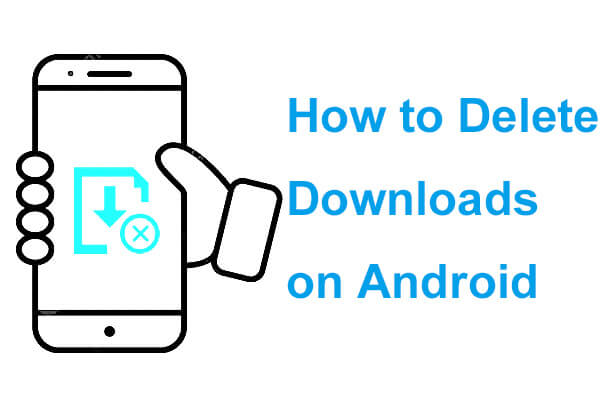
Como excluo downloads no Android ? Em primeiro lugar, vamos abordar a abordagem mais direta: utilizar o aplicativo Meus Arquivos. A maioria dos dispositivos Android vem pré-instalado com Meus Arquivos ou um gerenciador de arquivos semelhante, por meio do qual você pode acessar e gerenciar facilmente todos os arquivos e pastas do seu dispositivo.
Passo 1. Localize e abra o aplicativo Meus Arquivos na tela inicial do seu Android .
Passo 2. Em Meus Arquivos, navegue pelo armazenamento do seu dispositivo e identifique a pasta "Downloads" ou com nome semelhante.

Etapa 3. Toque para abrir a pasta "Download", navegue e selecione os arquivos que deseja excluir. Você pode escolher um ou vários arquivos mantendo-os pressionados e tocando no botão "Excluir" ou no ícone da lixeira na tela. Depois de confirmar a exclusão, os arquivos serão removidos permanentemente.
Nota: Leia este artigo para saber como encontrar downloads no Android como um profissional.
Se você baixou arquivos por meio de um navegador como o Chrome ou Firefox, também pode gerenciar e excluir esses downloads por meio do próprio navegador. Como você exclui downloads no Android por meio de um navegador?
Passo 1. Inicie seu navegador habitual, como o Chrome.
Passo 2. Clique no botão de menu (três pontos ou um ícone de linha horizontal) no canto superior direito do navegador e selecione a opção “Downloads”.
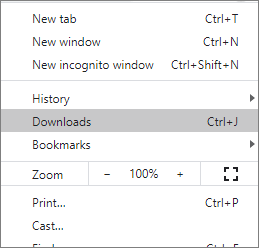
Etapa 3. Navegue pelo seu histórico de downloads e mantenha pressionado a entrada do arquivo que deseja excluir.
Passo 4. Escolha "Excluir" ou clique diretamente no ícone da lixeira para excluir o arquivo baixado e seu registro.
Como você exclui downloads de telefones Android ? Se preferir gerenciar os arquivos do seu telefone através de um computador, você pode conectar seu telefone ao computador via USB e excluir manualmente o conteúdo baixado. Veja como:
Passo 1. Conecte seu dispositivo Android ao computador usando um cabo USB e ative o modo de transferência de arquivos.

Passo 2. Abra “Este PC” ou “Meu Computador” no computador, localize o dispositivo conectado e navegue em seu armazenamento interno.
Passo 3. Navegue até a pasta "Download" para visualizar todos os arquivos baixados.
Passo 4. Selecione os arquivos que deseja excluir, clique com o botão direito e escolha “Excluir”, ou simplesmente pressione a tecla “Excluir” do teclado.
Você também pode usar aplicativos como o Files do Google para excluir downloads no Android . Files do Google é uma ferramenta poderosa de gerenciamento e limpeza de arquivos projetada especificamente para otimizar o espaço de armazenamento em dispositivos Android . Com este aplicativo, você pode digitalizar e excluir rapidamente arquivos baixados desnecessários.
Passo 1. Se não estiver pré-instalado em seu dispositivo, você pode baixar o aplicativo Files do Google no Google Play.
Passo 2. Depois de aberto, toque em “Menu” e selecione a opção “Limpar”, onde o app irá verificar e exibir automaticamente os arquivos que podem ser excluídos.
Passo 3. Clique na categoria “Downloads” para visualizar todos os arquivos baixados.
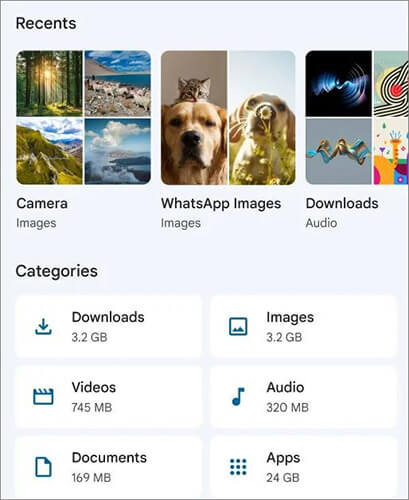
Passo 4. Escolha os arquivos que deseja excluir, toque no botão "Mover x arquivo(s) para a Lixeira" e confirme sua seleção para continuar.
Para usuários que necessitam de uma limpeza mais completa do espaço de seus dispositivos, Coolmuster Android Eraser é uma excelente escolha. Projetada exclusivamente para usuários Android , esta ferramenta de eliminação de dados oferece modos de verificação baixo, médio e alto, garantindo a remoção completa de todos os dados do seu dispositivo, incluindo arquivos baixados. Observe que é crucial fazer backup do seu telefone Android antes de usar esta ferramenta, pois depois que Coolmuster Android Eraser realiza uma limpeza profunda, todos os dados se tornam irrecuperáveis. Se salvaguardar a sua privacidade e impedir a recuperação de dados é a sua prioridade, esta é a solução ideal.
Destaques do Coolmuster Android Eraser
Como você exclui arquivos baixados no Android com este apagador Android ?
01 Baixe o instalador Coolmuster Android Eraser do site oficial e siga as instruções para concluir a instalação.
02 Conecte seu dispositivo Android ao computador via cabo USB ou Wi-Fi, habilitando a depuração USB se necessário. O software reconhecerá e se conectará automaticamente ao seu dispositivo.

03 Assim que seu telefone Android for conectado com sucesso, você verá uma interface solicitando que você continue. Clique no botão "Apagar" para começar.

04 Selecione o nível de segurança desejado para exclusão clicando no menu adjacente "Nível de Segurança". Após fazer sua escolha, clique em “OK” para continuar.

05 Digite “excluir” no campo vazio para confirmar sua seleção e clique no botão “Apagar”. Um prompt perguntará se você tem certeza de que deseja apagar todos os dados do seu telefone; basta clicar em "OK" para iniciar o processo de apagamento.

Guia de vídeo
Com os cinco métodos apresentados neste artigo, você pode excluir facilmente arquivos baixados em seu dispositivo Android . Entre a infinidade de métodos, se a proteção da privacidade é sua prioridade e você deseja garantir que os arquivos excluídos permaneçam irrecuperáveis, recomendamos fortemente Coolmuster Android Eraser . Esta ferramenta combina facilidade de uso com segurança de dados incomparável, proporcionando a você a maior tranquilidade.
Artigos relacionados:
Como excluir mensagens de texto no Android com 4 métodos fáceis
Como excluir contatos no Android ? [6 métodos]
[4 maneiras comprovadas] Como excluir aplicativos em telefones/tablets Android ?
Como excluir fotos do telefone Android permanentemente [não pode perder]





